 ✕
✕
By Justin SabrinaOpdateret den 05. januar 2024
Denne side introducerer to måder at konverter iTunes-musik til MP3 på Windows- eller Mac-computere, så du kan eksportere musik fra iTunes til afspilning på alle enheder, du ønsker.
Apples iTunes er et godt sted at udforske, afspille og downloade Apple Music-sange. Du kan ofte bruge iTunes til at afspille Apple Music-numre og endda downloade Apple Music-numre til offlineafspilning. Du kan opleve, at Apple Music-sangene er i kodet Apple Music AAC-lydformat, efter at have downloadet dem til iTunes-biblioteket, er de downloadede Apple Music-sange i kodet M4P-format, som leveres med DRM-beskyttelse. Fordi alle Apple Music-sange er kodet i MPEG-4 AAC-format (Advanced Audio Coding), og vi kan ikke nyde Apple Music-sange uden iTunes eller Apple Music-appen. Men hvordan konverterer man Apple Music til MP3? Hvordan eksporterer jeg Apple Music fra iTunes-biblioteket og konverterer dem til MP3-format? Denne tutorial vil vise dig den bedste måde at konverter den ubeskyttede eller beskyttede iTunes-musik inklusive Apple Music til MP3, for at afspille iTunes-musik på alle enheder - MP3-afspiller.
For Apple Music-brugere: For at nyde Apple Music offline på enhver MP3-afspiller er den bedste måde at streame og download Apple Music som MP3-filer med en professionel Apple Music Converter – UkeySoft Apple Music Converter. Fortsæt med at læse denne artikel, du vil finde den detaljerede løsning.
Jo da! UkeySoft iTunes Music Converter er en af de mest professionelle iTunes Music AAC til MP3 Converter. Som dens navn er den født til at hjælpe brugere fjern DRM fra iTunes-musik mens du konverterer iTunes-biblioteket til almindelige lydformater, såsom MP3, AC3, AAC, FLAC, osv. Uanset lyden i dit iTunes-bibliotek, kan UkeySoft iTunes Music Converter konvertere al iTunes-musik til MP3 og gemme dem på en lokal computer. Dernæst vil vi vise dig, hvordan det fungerer!
INDHOLD
iTunes er en kraftfuld medieafspiller, du kan købe og downloade musik, musikvideoer, tv-shows, lydbøger og film og mere fra iTunes Store. De sange, du har købt eller downloadet fra iTunes Store, er dog alle i AAC-format med DRM-begrænsninger, hvilket betyder, at du kun kan afspille dem i iTunes/Apple Music-appen på godkendte computere eller Apple-enheder. Når du vil nyde disse iTunes AAC-filer på dine ikke-Apple-enheder som MP3-afspillere, skal du muligvis konverter iTunes-musik til MP3. Men hvordan konverterer man iTunes-musik til MP3? Er der nogen måde at konvertere iTunes M4P-musik til MP3 tabsfrit? Det, du har brug for, er en tredjeparts iTunes-lydkonverter.
UkeySoft iTunes Music Converter er sådan en fremragende Apple Music Converter og iTunes M4P Converter. Med dette værktøj kan du nemt fjerne DRM fra iTunes musik og konverter iTunes-sange til MP3, AC3, AAC, FLAC osv. Efter iTunes til MP3-konvertering kan du overføre og nyde MP3-filerne til alle enheder, såsom MP3-afspiller, bilafspiller, Sony Walkman, iPhone, Android-telefon, iPod, PS4, PSP, Zune og mere.
Nøglefunktioner i iTunes Music Converter:
Følg den detaljerede vejledning nedenfor om, hvordan du konverterer iTunes-musik til MP3-format ved at bruge UkeySoft iTunes Music Converter. Tilføj musik til dit iTunes-bibliotek, før vi starter.
Trin 1. Start iTunes Music Converter
Start UkeySoft iTunes Music Converter på computeren, og iTunes åbner automatisk, alle iTunes-mediefiler indlæses automatisk i programmet.

Trin 2. Vælg iTunes Music
Klik på sange/afspilningsliste i venstre panel, og alle sange vil blive vist i højre panel. Derefter kan du vælge sange, du vil konvertere til MP3, ved at markere afkrydsningsfeltet. Eller find sangene gennem "Søgelinjen".

Trin 3. Indstil MP3 som outputformat
Nu kan du gå til "Outputindstillinger" > "Outputformat", MP3 er standardformatet. Her kan du også justere til andre formater som M4A, AC3, AIFF, AU, FLAC, M4R og MKA, hvis det er nødvendigt. Desuden giver UkeySoft dig også mulighed for at justere outputmappen, outputstien og mere.

Trin 4. Begynd at konvertere iTunes Music til MP3
Klik på knappen "Konverter" for at begynde at konvertere din iTunes Music til MP3 med bevarelse af original kvalitet.

Trin 5.Find de konverterede iTunes MP3-filer
Når konverteringen er færdig, kan du klikke på "Åbn outputfil" for at finde de DRM-frie iTunes-sange eller Apple-sange.

Med sådan en fantastisk Converter kan du nyde dine iTunes-osngs på din MP3-afspiller gratis! Hvad er det næste? Download UkeySoft iTunes Music Converter lige nu!
Som vi alle ved, er den gamle musik, du har købt på iTunes mellem 2003 og 2009, beskyttet af DRM. For at konvertere DRM-udgivet iTunes-musik skal du først fjerne DRM-låsen ved hjælp af UkeySoft Apple Music Converter. Hvis du har ikke-DRM-sange på iTunes, kan du konvertere dem til MP3-lyd på iTunes direkte. Sådan gør du.
Trin 1. Start iTunes på din computer, opret en ny spilleliste, og tilføj eller flyt de DRM-frie iTunes-sange til den.
Trin 2. Indsæt en tom cd i cd-drevet på din computer. Vælg den nyoprettede afspilningsliste, gå til "Rediger"> "Indstillinger". Klik på knappen "Importer indstillinger" på fanen "Generelt". Her kan du vælge MP3-kodning for at konvertere din ikke-DRM iTunes-musik til MP3.

Trin 3. Når du er færdig, kan du importere MP3-sange fra cd'en tilbage til iTunes-biblioteket.
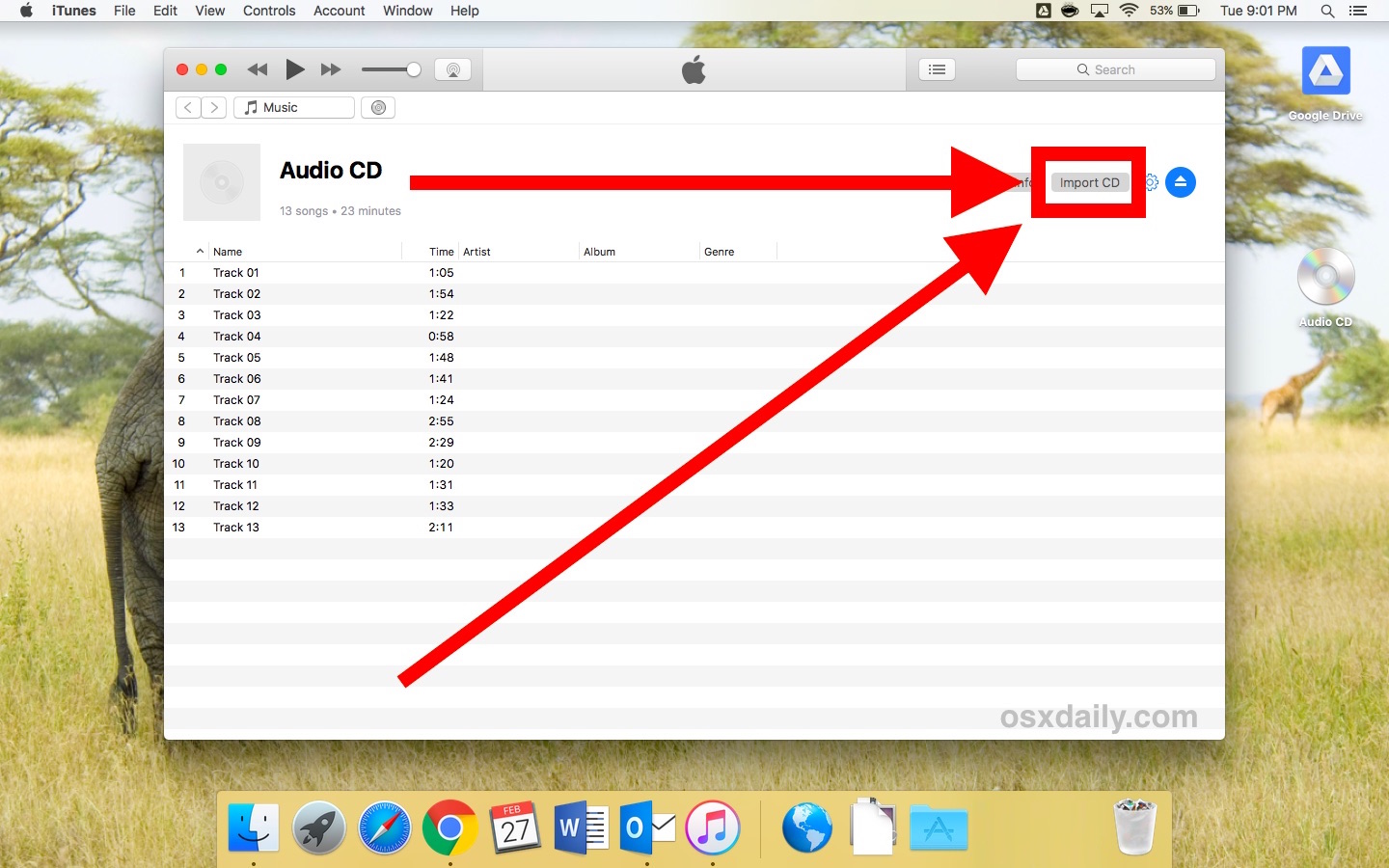
Trin 4. Nu er de DRM-fri iTunes MP3-sange gemt i iTunes-biblioteket.
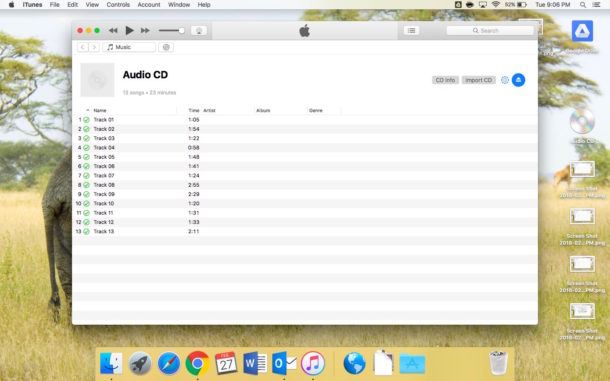
Hvis din Mac-computer fungerer på macOS 10.14 og ældre, bevares iTunes-programmet stadig i dette macOS-system. Du kan bruge iTunes til at nyde og downloade musik, film, bøger til dine yndlings-tv-serier og meget mere. Hvis du har købt sange fra iTunes Store, og disse sange er i et AAC-format som standard, understøtter iTunes at konvertere ubeskyttede sangfiler mellem komprimerede og ukomprimerede formater, så du kan bruge iTunes til at konvertere iTunes AAC-sange til MP3 på Mac. Lad os lære at konvertere ubeskyttet musik til MP3 i iTunes på en Mac-computer.
Trin 1. Åbn iTunes-appen på Mac (macOS 10.14 og ældre).
Trin 2. Vælg i menulinjen Rediger> Præferencer.
Trin 3. Klik på knappen Generelt fanebladet, og klik derefter på Importer indstillinger.
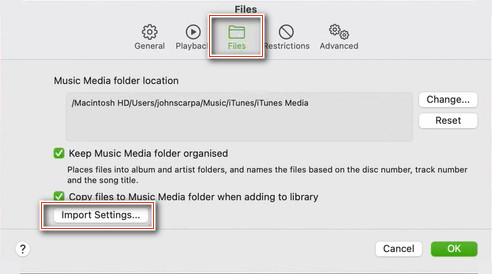
Trin 4. Klik på menuen ved siden af Brug Import, vælg derefter MP3 Encoder som output-kodningsformat, som du vil konvertere sangen til.

Trin 5. Klik OK.
Trin 6. Vælg de sange i dit bibliotek, som du vil konvertere.
Trin 7. Vælge File (Felt) > Konverter, derefter Opret [MP3] version.
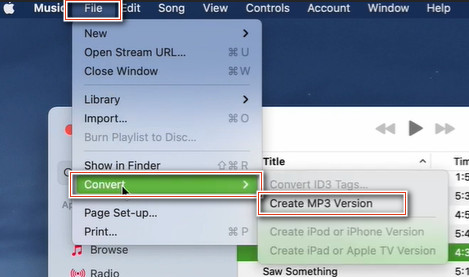
Hvis din Mac-computer fungerer på macOS 10.15 og ældre, finder du ikke længere iTunes-appen på Mac-computeren, fordi hovedfunktionen i iTunes er opdelt i flere dele: Apple Music-appen, Apple Podcast, Apple TV-appen og Finder (bruges til manuelt) synkronisere og administrere din iPhone, iPad eller iPod touch). Lad os læse dette indlæg om Hvad skete der med iTunes?
Den nye Apple Music app er et godt sted for dig at administrere og lytte til dit musikbibliotek. Og hvis du abonnerer på Apple Music, kan du streame millioner af sange, opdage ny musik, du kan tilføje til din samling, og få adgang til dit musikbibliotek med Apple Music-appen på Mac og andre enheder. Derudover kan du bruge en indbygget konverter på Apple Music-appen til at konvertere ubeskyttede sange til MP3'er. Så hvis du vil konvertere en sang til et andet filformat, kan Apple Music-appen til Mac hjælpe dig! Lad os lære dig, hvordan du bruger Apple Music-appen til at konvertere ubeskyttet musik til MP3.
Trin 1. Sørg for, at du har opgraderet Mac-computeren til macOS Catalina 10.15 og nyere.
Trin 2. Kør Apple Music-appen.
Trin 3. Klik venligst på menulinjen Musik > Indstillinger og vælg derefter "Filer".

Trin 4. Klik på Importer indstillinger.
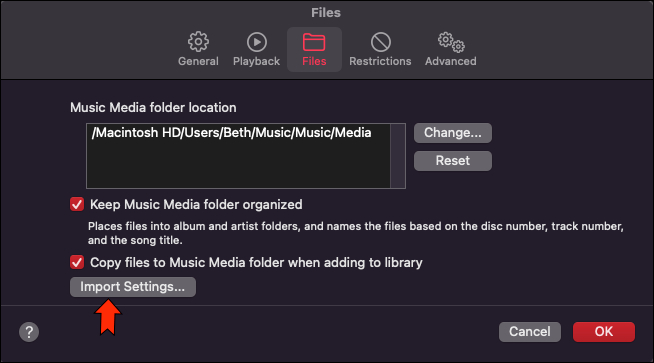
Trin 4. På "Brug Import" valgmulighed, vælg derefter "MP3 Encoder". Du kan selvfølgelig også vælge AAC Encoder, WAV Encoder, AIFF Encoder eller Apple Lossless Encoder som outputformat.

Indstilling for outputlydkvalitet (valgfrit): I denne indstillingsgrænseflade kan du også vælge din foretrukne lydkvalitet. Hvis du vælger den højeste outputkvalitet, vil det naturligvis tage den længste konverteringstid, og outputfilerne er mere hukommelsesintensive.
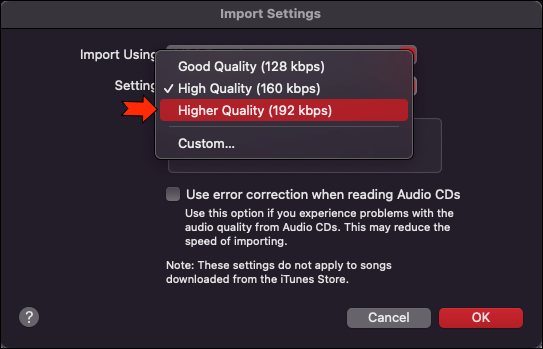
Trin 5. Klik OK knappen og gå tilbage til Apple Music-biblioteket.
Trin 6. Du kan direkte importere de ubeskyttede sange til Apple Music-appen fra den lokale Mac-mappe eller direkte vælge den ubeskyttede musik i biblioteket.
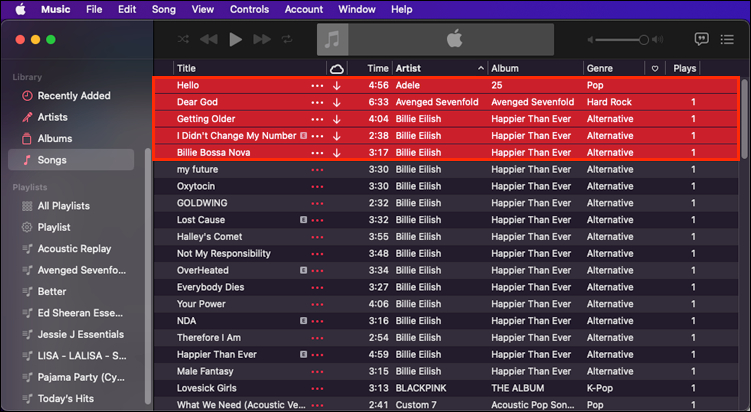
tips: Hvis du vil konvertere flere sange til MP3 på én gang, skal du holde nede Option tast på dit tastatur, og bevæg musen for at vælge sange.
Trin 7. Gå til File (Felt), Og klik derefter på Konverter > Opret MP3 Version.

Trin 7. Vent på, at formatkonverteringen er fuldført. De nye MP3-filer vises i dit bibliotek ved siden af de originale.
Spørg: du har brug for logge ind før du kan kommentere.
Ingen konto endnu. Klik venligst her for at register.

Konverter Apple Music, iTunes M4P-sange og lydbog til MP3, M4A, AAC, WAV, FLAC osv.

Nyd et sikkert og frit digitalt liv.
Utility
multimedie
Copyright © 2023 UkeySoft Software Inc. Alle rettigheder forbeholdes.
Ingen kommentar endnu. Sig noget...